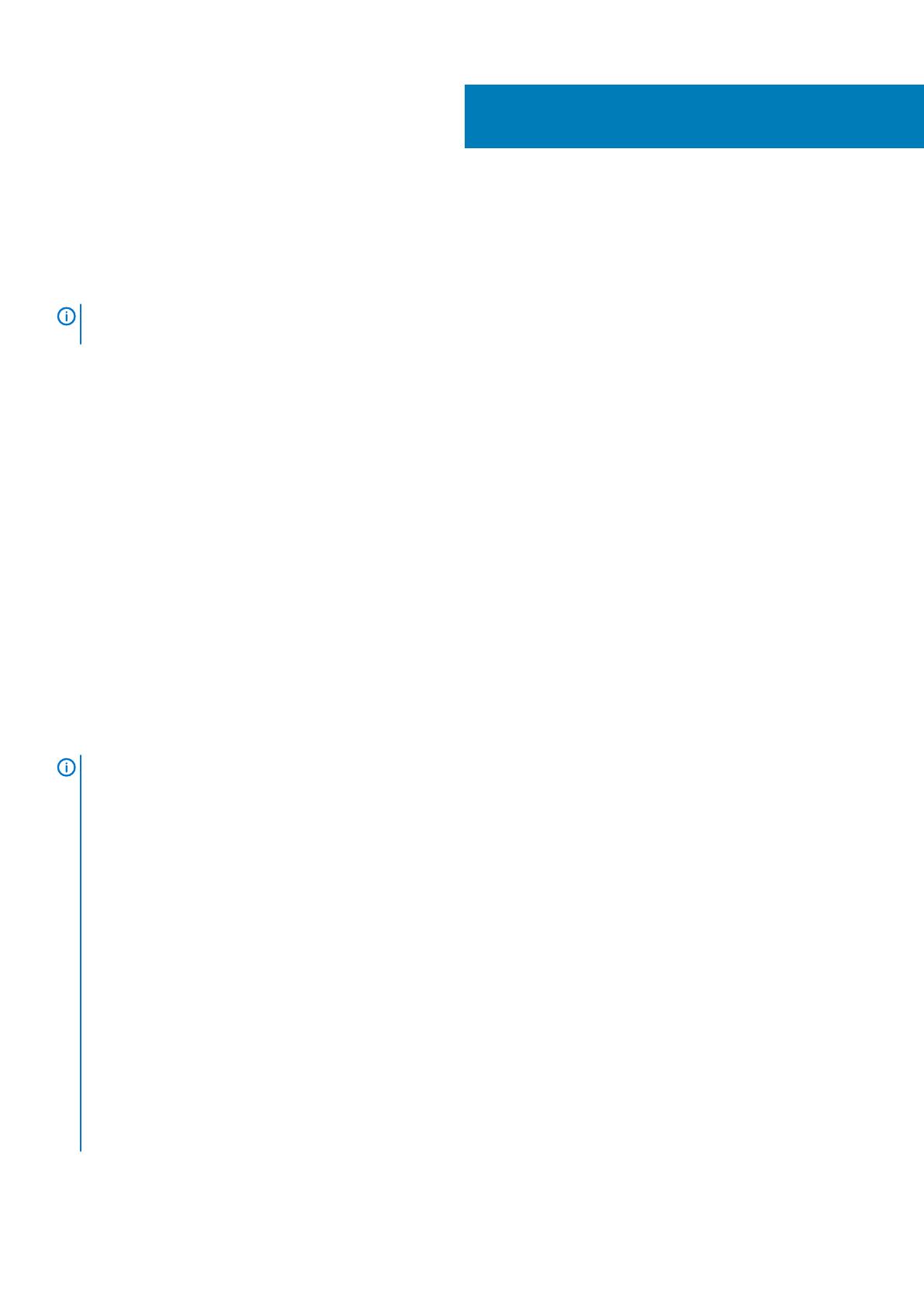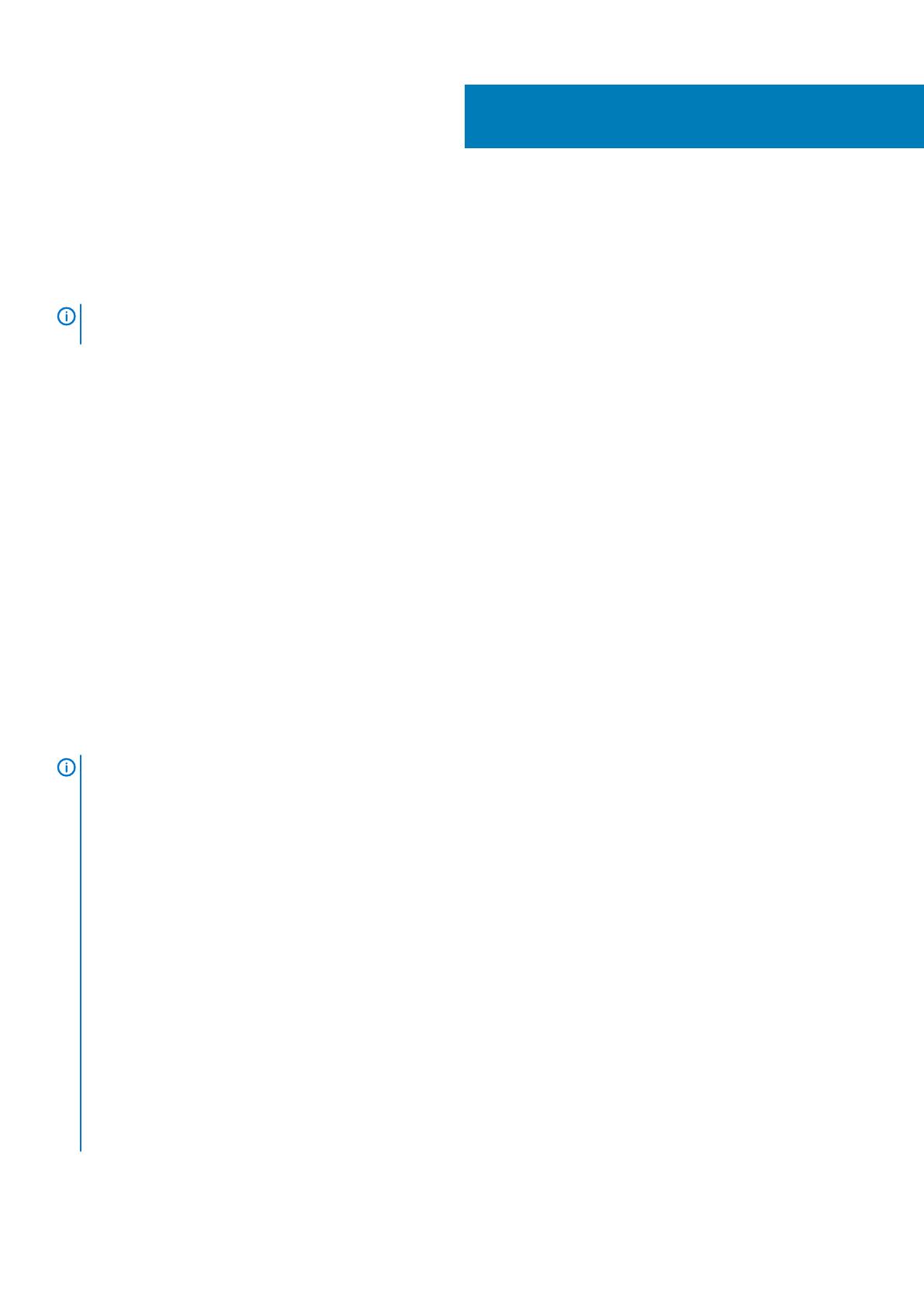
Wyse’i või Amulet DXZ4 PCoIP nullklientarvuti
konfigureerimine
Wyse’i või Amulet DXZ4 PCoIP nullklientarvuti konfigureerimiseks tehke järgmist.
MÄRKUS Wyse’i või Amulet DXZ4 PCoIP nullklientarvuti konfigureerimisel vajate hostkaardi MAC-aadressi, IP-aadressi
ja alamvõrgumaski aadressi.
1. Ühendage vahelduvvooluadapter Wyse’i või Amulet DXZ4 PCoIP nullklientarvutiga ja lülitage see sisse.
2. Käivitage haldusarvutis veebibrauser ja sisestage 192.168.1.50 .
3. Klõpsake veebisaidil suvandit Jätka (ei ole soovitatav), ignoreerides seda teadet.
4. Ilmub sisselogimiskuva.
5. Wyse’i nullklientarvutite vaikimisi parool on Administrator. Amulet DXZ4 nullklientarvutite vaikimisi parool on ahkdante
6. Jätke väli Jõudeaja ajalõpp vahele ja klõpsake nuppu Logi sisse.
7. Ilmub avakuva.
8. Valige vahekaart Võrk ja seejärel Seanss. Valige +SLP hosti avastamise jaoks valik Otsene ja klõpsake suvandit Rakenda.
9. Valige vahekaart Konfigureerimine ja seejärel vahekaart Algseadistus.
a) Tühjendage märkeruut suvandi Luba DHCP eest.
b) Muutke vaikimisi IP-aadress teie poolt valitud IP-aadressiks.
c) Muutke alamvõrgumaski vaikimisi aadress oma siht-alamvõrgumaski aadressiks.
d) Ärge tehke midagi nullidega täidetud väljadega Esmane DNS-server ja Teisene DNS-server.
e) Klõpsake suvandit Rakenda
10. Kuval Õnnestus klõpsake suvandit Jätka.
11. Kui näete kinnitussõnumit, klõpsake üks kord suvandit OK.
12. Klõpsake sõnumil „Teie seanss on lõppenud“ suvandit OK. Ilmub sisselogimiskuva.
13. Sulgege veebibrauser.
14. Wyse’i või Amulet DXZ4 PCoIP nullklientarvuti on nüüd konfigureeritud ja kasutamiseks valmis.
MÄRKUS
1. Olgugi nelja ekraaniga PCoIP nullklientarvuti saaks ühendada kahe ekraani kaugjuurdepääsu hostkaardiga kohtvõrgu
kaudu (kasutatakse koos 5030 kahe ekraani PCoIP nullklientarvutiga), sellel märgatav eelis puudub, kuna kahe
ekraani kaugjuurdepääsu kaart on piiratud toetama kahte ekraani eraldusvõimega 1920 × 1220 või ühte ekraani
eraldusvõimega 2560 × 1600. Lisaks ei ole kahe kaugjuurdepääsu hostkaardi ühendamine nelja ekraani PCoIP
nullklientarvutiga võimalik, kuna nelja ekraani PCoIP nullklientarvutil on üks võrgukaart ühe IP-aadressiga. Igal
hostkaardil on võrgukaart eraldi IP-aadressiga.
2. Olgugi see on võimalik, pole nullklientarvutite otse tööjaama hostkaartidega ühendamine soovitatav, seda peaks
tegema läbi lüliti või ruuteri.
3. Dell postitab regulaarselt kaugjuurdepääsu hostkaartide ja Wyse’i nullklientarvutite Teradici püsivara uusi versioone
(nagu ka Amulet DXZ4 nullklientarvutile). Need versioonid on suunatud programmivigadele. Alates 1. Detsembrist
2017 on iga hostkaardiga kaasas üheaastane Teradici tööjaama juurdepääsu tellimus. Iga Wyse’i nullklientarvutiga on
kaasas üheaastane Teradici töölaua juurdepääsu tellimus. Kui klient registreerib oma ostu Teradici juures, on neil
Teradicile juurdepääsu õigus püsivara uuendusteks, mis hõlmavad täiustusi ja uusi funktsioone, Teradici tuge ja
mõningaid täiendavaid Teradici SW pakkumisi. Dell jätkab oma tööjaamadega koos ostetud hostkaartidele klienditoe
pakkumist ja pakub põhitaseme püsivara uuendusi programmivigade parandamiseks. Külastage saiti
https://
www.dell.com/support ja otsige oma konkreetset tööjaama draiverite jaotise alt. Tööjaama saidil avaldatud püsivara
versioonid on need, mis pakuvad tööjaama kasutajatele lisaväärtust ja ei ole alati sünkroonitud Wyse’i või Amulet
DXZ4 nullklientarvutitele pakutavate püsivara versioonidega, mida kasutatakse samuti VMware’i keskkondades.
5
8 Wyse’i või Amulet DXZ4 PCoIP nullklientarvuti konfigureerimine